- Autor Abigail Brown [email protected].
- Public 2024-01-07 19:02.
- Última modificación 2025-01-24 12:07.
Qué saber
- No puede eliminar su historial de pedidos, pero hay formas de ocultarlo de miradas indiscretas.
- Use una cuenta doméstica de Amazon para ocultar las compras y los pedidos de su familia.
- También puede archivar sus pedidos, ocultar su historial de navegación, cambiar la ubicación de entrega o usar Amazon Locker.
Este artículo explica las soluciones para ocultar los pedidos y compras de Amazon de las personas que comparten la misma cuenta o computadora para que las sorpresas no se arruinen. Las instrucciones se aplican a Amazon.com en una computadora.
Ocultar pedidos con una cuenta doméstica de Amazon
La forma más fácil de ocultar sus compras a su familia es a través de una cuenta doméstica de Amazon, que es una forma de compartir Amazon Prime entre los miembros de la familia. Esta opción es solo para miembros Prime, lo que le permite compartir los beneficios de Prime entre sí. adulto, así como adolescentes y niños en su hogar.
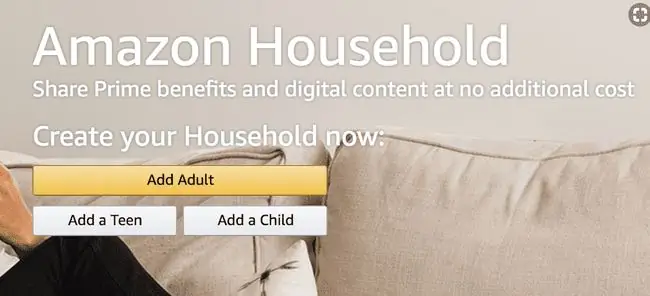
Una cuenta familiar le permite mantener su historial de compras, recomendaciones y listas privadas y separadas de adolescentes y niños. Ambos adultos aún tienen la ventaja de compartir ciertos beneficios de Amazon Prime y contenido digital a través de una Biblioteca familiar. Amazon Household puede contener hasta diez miembros con las siguientes estipulaciones:
- Dos adultos mayores de 18 años, cada uno con su propia cuenta de Amazon.
- Hasta cuatro perfiles para adolescentes de 13 a 17 años.
- Hasta cuatro perfiles de niños menores de 12 años.
Cómo ocultar pedidos de Amazon sin Prime
Si no tienes una membresía Prime, no te preocupes. Todavía hay algunas opciones que pueden ayudarlo a agregar una capa de privacidad a la actividad de su cuenta de Amazon. Estos incluyen archivar pedidos, ocultar el historial de navegación, cambiar su dirección de envío y usar Amazon Locker para la entrega.
Archive sus pedidos de Amazon
Archivar un pedido no elimina un artículo por completo, pero lo oculta de la página de pedido predeterminada. Sin embargo, los elementos archivados seguirán apareciendo si se buscan específicamente en la página de pedido.
- Inicie sesión en su cuenta de Amazon y haga clic en Devoluciones y pedidos, ubicado en el lado derecho de la barra de menú.
-
Una vez abierto, desplácese hacia abajo para encontrar los elementos que desea ocultar, luego seleccione Archivar pedido, ubicado en la parte inferior izquierda. Archiva cada compra que quieras ocultar hasta 100 artículos. Puede usar la función de búsqueda para encontrar varios artículos en su página de pedidos.

Image -
Tan pronto como seleccione el botón Archivar, aparecerá una ventana que le pedirá que confirme que desea archivar el pedido. Una vez archivado, el artículo es inmediatamente invisible en su página predeterminada de historial de pedidos.
-
Si necesita ver los detalles del pedido de cualquier pedido archivado, pase el mouse sobre Cuentas y listas en el menú y luego vaya a Su Cuentas. En esa página, busque el enlace Pedidos archivados en el área Preferencias de pedidos y compras.
Para restaurar un pedido archivado a su vista predeterminada del historial de pedidos, seleccione Desarchivar pedido.
Oculta tu historial de navegación
Su historial de navegación también contiene un rastro de migas de pan que le dará a los fisgones una idea de los artículos que puede haber comprado o que está pensando comprar. Al editar su historial de navegación, puede eliminar elementos específicos o eliminar todo su historial. Incluso puede deshabilitar la capacidad de Amazon para rastrear continuamente su historial de navegación por completo, lo que podría ser una buena idea para los meses previos a las vacaciones.
-
Ir a la página de inicio de Amazon y pasar el mouse sobre Historial de navegación.

Image - Haga clic en Ver y editar en el menú desplegable.
- Haga clic en Eliminar de la vista para ocultar un elemento de la página de historial. Haga clic en Administrar historial para acceder a dos opciones adicionales: Eliminar todos los elementos de la vista y Activar/desactivar el historial de navegación.
Cambiar la ubicación de entrega
Nada crea una sensación inmediata de misterio como una caja marrón de Amazon entregada en la puerta de tu casa. Para mantener la sorpresa en secreto, pídale a Amazon que envíe su paquete a otro lugar: a la casa de un amigo o a la dirección de su trabajo.
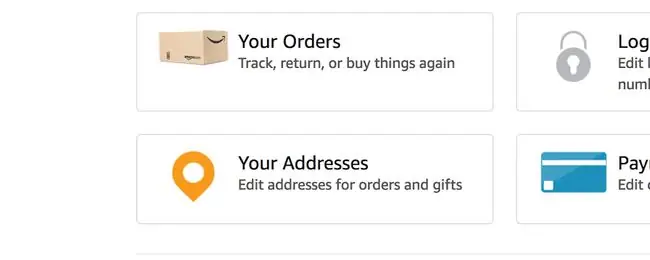
Utilice el menú Cuentas y listas en la parte superior de Amazon para acceder a Su cuenta. Seleccione Sus direcciones de la sección Preferencias de pedidos y compras y luego elija Agregar dirección.
Usar Amazon Locker
Otra opción de entrega sigilosa es usar Amazon Locker. Esta es una opción de entrega gratuita y le brinda la oportunidad de recoger su paquete cuando sea conveniente para usted. Los casilleros son quioscos de entrega de autoservicio, ubicados estratégicamente alrededor de su ciudad. Tus paquetes se guardan en un casillero con código de seguridad hasta que los recojas.
-
Para encontrar y seleccionar un casillero de Amazon, vaya a la página de entrega de casilleros de Amazon y haga clic en Encuentre un casillero cerca de usted.

Image -
Puede buscar por dirección, código postal, punto de referencia o nombre de casillero/tienda para encontrar un casillero de Amazon.

Image - Cuando realiza un pedido, el casillero aparecerá como una opción de dirección. Si selecciona la entrega del casillero, Amazon le enviará por correo electrónico un código único de seis dígitos que necesitará para abrir el casillero. Luego, tendrá tres días calendario para recoger su artículo antes de que se lo devuelvan a Amazon para obtener un reembolso.
Los bots de Amazon también utilizan su historial de pedidos y su actividad de navegación para ayudar a cualquier persona que navegue en el sitio a ofrecer más pistas sobre su actividad, con sus mensajes simples de "también le puede gustar".
Preguntas Frecuentes
¿Cómo cancelo un pedido de Amazon?
Si desea cancelar un pedido de Amazon, inicie sesión en Amazon, vaya a su Sus pedidos, seleccione el pedido, luego seleccione Return> Cancelar elementos.
¿Cómo descargo mi historial de pedidos de Amazon?
Vaya a la página Informes del historial de Amazon e inicie sesión en su cuenta si se le solicita que genere informes. Si tiene una cuenta de Amazon Business, puede obtener información sobre sus pedidos y gastos.
¿Cómo elimino mi historial de búsqueda de Amazon?
Vaya a su historial de navegación de Amazon y seleccione Eliminar de la vista debajo de cada elemento que desea eliminar, o vaya a Gestionar historial> Eliminar todos los elementos de la vista. También puede eliminar su historial de reproducción de Amazon Prime Video.






